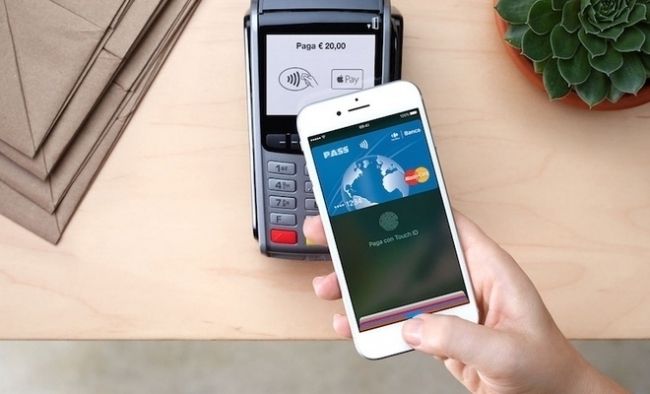استكشاف أخطاء MSI Afterburner التي لا تعمل على نظام التشغيل Windows 10 وإصلاحها

هل تبحث عن حل لإصلاح مشكلة MSI Afterburner التي لا تعمل على نظام التشغيل Windows 10؟ إذا كانت الإجابة بنعم ، فابق معنا. إذا كنت تتساءل عن رفع تردد التشغيل عن وحدة معالجة الرسومات أو تجاوزها ، فهناك تطبيق يُعرف باسم MSI Afterburner. تشير بعض الأدلة إلى أن هذا التطبيق هو وسيلة سهلة وفعالة لرفع تردد التشغيل عن وحدة معالجة الرسومات (GPU) أو تقويضها. وهو متوافق مع كل من وحدات معالجة الرسومات AMD أو نفيديا ، ويمكن استخدامه أيضًا للتحكم في سرعة مروحة وحدة معالجة الرسومات أو قياس درجة حرارتها.
كيفية إتاحة ملفات Dropbox في وضع عدم الاتصال
إذا كنت ترغب في استخدام MSI Afterburner أو إعداده لتغيير كيفية عمل الأجهزة الموجودة على جهاز الكمبيوتر الخاص بك ، ولا يمكنك استخدام أي شيء أو أن عناصر التحكم المختلفة لا تعمل ، فدعنا نتحقق مما يمكنك القيام به. تعال دعنا نتحقق من كيفية إصلاح MSI Afterburner لا يعمل!
استكشاف أخطاء MSI Afterburner التي لا تعمل على نظام التشغيل Windows 10 وإصلاحها:

هناك مشكلتان شائعتان يواجههما المستخدمون في MSI Afterburner. الأول هو أنه لا يمكنهم الوصول إلى الرسم البياني لتخصيص سرعة المروحة ، أو أن أشرطة التمرير التي تتحكم في سرعة الساعة لا تعمل. فيما يلي طرق مختلفة لإصلاح مشكلة MSI Afterburner التي لا تعمل!
Ctrl + F لن يعمل
يمكنك أيضًا إظهار التحكم في سرعة المروحة بعد النقر فوق اختصار لوحة المفاتيح Ctrl + F. ومع ذلك ، يجب أن يكون لوحدة معالجة الرسومات الخاصة بك مروحة خاصة بها لاستخدام هذه الميزة.
تحقق من مروحة وحدة معالجة الرسومات
إذا كنت تريد التحقق مما إذا كانت وحدة معالجة الرسومات لديك بها مروحة خاصة بها ، فيمكنك عرضها في العلبة أو العبوة متى وصلت ، أو يمكنك أيضًا عرض رقم الإصدار الخاص بها على Google. اتبع الخطوات لإصلاح MSI Afterburner لا يعمل!
- انقر بزر الماوس الأيمن على شريط المهام و اختر مدير المهام من قائمة السياق.
- توجه إلى علامة تبويب الأداء في إدارة المهام.
- اختر GPU - 1 من العمود على اليسار.
- من أعلى يمين الرسم البياني GPU 1 ، اكتب إصدار GPU الخاص بك.
- توجه إلى موقع الشركة المصنعة لوحدة معالجة الرسومات. يمكنك بعد ذلك افحص مواصفات إصدارك لمشاهدة ما إذا كان لديها مروحة خاصة بها. عادةً ، لا تحتوي وحدات معالجة الرسومات المستخدمة في أجهزة الكمبيوتر على مروحة خاصة بها.
قم بتشغيل 'تعديل الأجهزة' لإصلاح MSI Afterburner لا يعمل
إذا تأكدت من أن وحدة معالجة الرسومات الخاصة بك بها مروحة خاصة بها والتي يجب أن تتمكن MSI Afterburner من التحكم فيها ، فقد تحتاج إلى تمكين التحكم في المروحة نفسها. اتبع الخطوات لإصلاح MSI Afterburner لا يعمل!
s6 إزالة بطاقة sim
- اضغط على زر الإعدادات في واجهة MSI Afterburner الرئيسية.
- توجه إلى علامة تبويب المشجعين (عندما تكون علامة تبويب المعجبين غائبة ، لا يمكن للتطبيق اكتشاف مروحة وحدة معالجة الرسومات الخاصة بك).
- قم بتشغيل خيار تمكين التحكم التلقائي في مروحة البرنامج المحدد من قبل المستخدم.
- انقر على Ctrl + F وسترى بعد ذلك منحنى المروحة. لإصلاح MSI Afterburner لا يعمل الغوص أدناه!
عندما لا يكون هناك مروحة GPU للتحكم ، يمكنك بعد ذلك استخدام العديد من التطبيقات الأخرى للتحكم في المراوح على جهاز كمبيوتر يعمل بنظام Windows 10.
المتزلجون غير نشط
قد تكون منزلقات MSI Afterburner غير نشطة لسببين. في البداية ، هناك مشكلة في التطبيق ، وهي تقييد في الجهاز. لحل مشكلة التطبيق ، قم بإلغاء تثبيته.
- توجه إلى لوحة التحكم.
- الانتقال إلى البرامج> إلغاء تثبيت البرنامج.
- ثم اختر ملف MSI Afterburner من قائمة التطبيقات المثبتة.
- اضغط على زر إلغاء التثبيت يقع في الجزء العلوي.
- أثناء عملية إلغاء التثبيت بأكملها ، سيسألك MSI Afterburner عما إذا كنت تريد الاحتفاظ بالإعدادات الخاصة بك. تأكد من أنه يمكنك بعد ذلك اختيار NO.
- عندما تقوم بإلغاء تثبيت التطبيق بنجاح. يمكنك بعد ذلك مرة أخرى قم بتثبيته ويمكنك أيضًا التحكم في ساعة الذاكرة والساعة الأساسية على أقل تقدير.
لإصلاح MSI Afterburner لا يعمل الغوص أدناه!
منزلقات أخرى غير نشطة
قد يكون هناك احتمال ألا يسمح لك إصدار GPU الذي تستخدمه بتعديل استهلاك الطاقة الأساسي أو الجهد الأساسي للشريحة. في هذه الحالة ، لن تعمل أشرطة تمرير هذين العنصرين. توجد هذه الأنواع من القيود في وحدات معالجة الرسومات المستخدمة في أجهزة الكمبيوتر ولا توجد طريقة بديلة لها.
استنتاج:
آمل أن تتمكن الآن من فهم كيفية إصلاح مشكلة MSI Afterburner التي لا تعمل. يعد MSI Afterburner سهل الاستخدام ولكنه مقيد بالأجهزة المثبتة على جهاز الكمبيوتر الخاص بك. حسنًا ، ليس هناك الكثير الذي يمكن القيام به بدلاً من البحث عن تطبيق آخر لتخصيص كيفية عمل وحدة معالجة الرسومات ، أو لترقية الأجهزة.
لمزيد من الاستفسارات والأسئلة ، أخبرنا أدناه!
اقرأ أيضا: